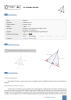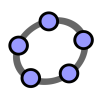Aire de baignade
Capture d'écran
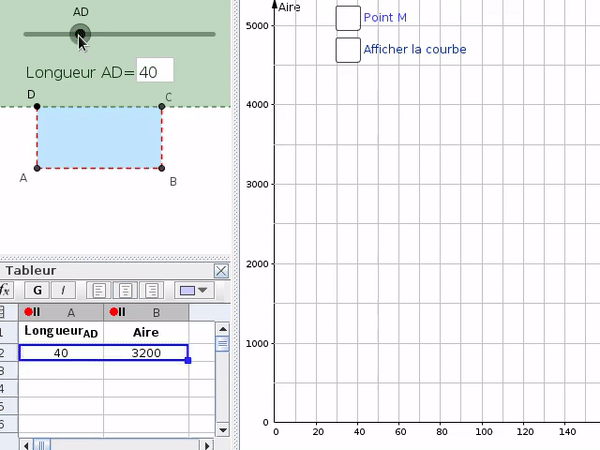
Identification
Type : Activité
Modalité : Salle informatique - Vidéoprojection
Thème abordé :
Notion de fonction
Représentation graphique d'une fonction
Niveau : Collège - Lycée pro - Lycée
Prérequis : Aire d'un rectangle
Objectif :
Introduire une notion
Exercice bilan
Réalisation technique :
Difficulté : ***
Vue(s) : Graphique - Tableur
Commentaires
Ce fichier permet d'exploiter et de corriger l'activité « Aire de baignade » avec les élèves.
Intérêt pédagogique :
Cette activité permet de présenter une nouvelle notion (celle de fonction) sous différents aspects.
Cette situation peut également être étudiée en fin d'apprentissage pour faire travailler les élèves sur la notion de fonction, de représentation graphique et de tableau de valeurs.
Exploitation possible en classe :
Quelques détails pour la correction :
Un champ de texte est présent pour tester certaines valeurs particulières de la longueur AD ou pour vérifier rapidement les valeurs trouvées par les élèves. Cela permet de visualiser les différents cas de figures proposés par les élèves (appropriation du problème) ou de répondre au questions de la fiche élève.
Pour que les élèves appréhendent mieux la notion d'ensemble de définition de la fonction, l'utilisateur est libre de saisir des valeurs négatives ou plus grandes que 80 dans le champ de texte (ou avec le curseur). Un message s'affiche alors et la figure s'adapte.
Pour enregistrer les valeurs on peut activer l'enregistrement dans le tableur (lorsqu'on demande l'enregistrement dans le tableur pour une valeur de AD n'étant pas dans l'ensemble de définition, aucune aire n'est définie). L'utilisation du curseur permet de parcourir les valeurs et de remplir automatiquement le tableau de valeurs. L'enregistrement peut être arrêté à tout moment.
On peut se servir du tableau de valeurs pour créer les points correspondants dans le repère :
Sélectionner la vue Graphique 2.
Dans la vue Tableur, sélectionner les cellules qui correspondent aux points que l'on souhaite faire apparaître dans le repère.
Effectuer un clic avec le bouton droit de la souris pour afficher le menu contextuel et choisir Créer > Liste de points.
On peut aussi décider de laisser la trace du point M sur le graphique en cochant la case Point M (vue Graphique 2).
Une fois la trace de nombreux points affichée, il est possible de montrer la courbe représentative de la fonction en cliquant sur la case Afficher la courbe.
Si les élèves disposent d'un ordinateur, on peut leur fournir un fichier comportant uniquement la figure de la vue Graphique1 (fichier élève).
Ressources en ligne
Accéder à la fiche
Accéder au fichier GGB
- Aide
Pour une recherche optimale, nous vous invitons à utiliser le moteur de recherche :
en saisissant un mot clé
et/ou en utilisant les catégories d'identification
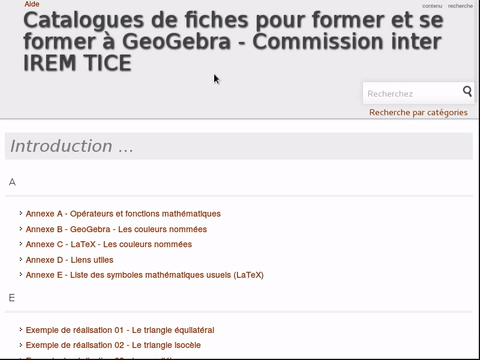
- Contact
contact-c2it@univ-irem.fr
- IREM 2016 - Commission inter IREM TICE
Catalogue de fiches pour former et se former à GeoGebra